Quando vedi il messaggio di avviso “the request failed due to a fatal device hardware error”, di solito indica gravi problemi con il supporto di archiviazione dati. Questo problema si verifica spesso quando si accede a un disco rigido esterno, un SSD o un dispositivo USB. Quindi, se riscontri lo stesso errore, non preoccuparti!
In questa guida, approfondiremo la comprensione di questo errore, le sue cause comuni e le soluzioni efficaci per risolverlo facilmente.
Quindi, analizziamolo…!
Libera Duro Guidare Recupero Attrezzo.
Recupera i dati da unità USB, pendrive, SSD, HDD e altri dispositivi su Windows. Prova ora!
Cosa è fatal dispositivo hardware error?
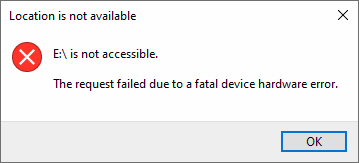
Questo è un messaggio di errore che di solito appare sullo schermo di Windows quando si tenta di aprire o accedere al disco esterno/disco rigido.
Questo errore impedisce agli utenti di eseguire determinate attività come operazioni di lettura o scrittura, copia o trasferimento di file dal disco rigido al PC o viceversa.
Di solito avviene sul tuo PC quando il tuo disco esterno è fisicamente danneggiato. Tuttavia, ci sono anche alcuni motivi che potrebbero portare a fatal dispositivo hardware error.
Che causa ‘La richiesta fallito dovuto ad un fatal dispositivo hardware errore”?
Questi sono i motivi più frequenti che possono causare fatal dispositivo hardware errore.
- Connessione allentata tra disco rigido e PC
- Cavo o porta USB difettosi.
- Presenza di settori danneggiati sul disco rigido
- A causa dei driver obsoleti
- Lettera di unità in conflitto
- Guasto hardware nel disco rigido
Dopo aver conosciuto le cause, ora è il momento di procedere verso la migliore soluzione da risolvere La richiesta fallito dovuto ad un fatal dispositivo hardware errore senza alcun disturbo.
Come risolvere “La richiesta fallito dovuto ad un fatal dispositivo hardware errore”?
In questa sezione, ho elencato alcune delle migliori soluzioni per la risoluzione dei problemi per risolvere il problema errore irreversibile dell’hardware del dispositivo.
- #1: Controlla la connessione
- #2: Verifica del disco rigido tramite gli attributi SMART
- #3: Eseguire il Errore Controllo
- #4: Aggiornare il driver del disco rigido esterno
- #5: Controllare e riparare i settori difettosi
- #6: Modificare la lettera dell’unità per un’unità esterna
- #7: Inizializzare il disco rigido in Gestione disco
- #8: formattare il disco rigido
- #9: sostituire il disco rigido esterno
#1: Controlla la connessione del tuo disco rigido
Uno dei primi e più importanti motivi per ottenere “La richiesta fallito dovuto ad un fatal dispositivo hardware errore” è – Connessione allentata o porta danneggiata.
Se trovi che c’è una connessione allentata tra il disco rigido o il PC, scollega semplicemente l’unità e reinseriscila nuovamente nel PC tramite il cavo USB. Oppure puoi anche provare a correggere questo errore cambiando il cavo o la porta USB.
Tuttavia, se il problema non viene risolto anche dopo aver cambiato il cavo o la porta, prova semplicemente il metodo successivo.
#2: Verifica del disco rigido tramite gli attributi SMART
Un’altra opzione che puoi provare a risolvere questo errore è utilizzare gli attributi Smart. È una funzionalità integrata di Windows che può aiutarti a controllare lo stato di salute del tuo disco rigido. Quindi, per controllare il tuo disco rigido utilizzando gli attributi Smart, procedi nel seguente modo:
Passaggio 1: prima di tutto, premi insieme i tasti Win + S per aprire la casella di ricerca, quindi digita “prompt dei comandi” al suo interno.
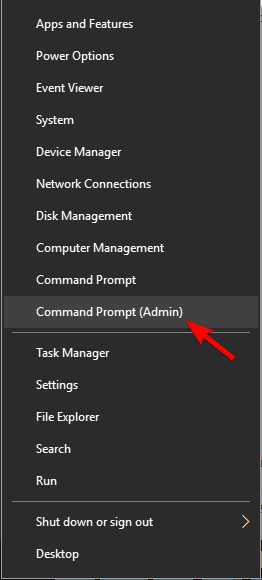
Passaggio 2: Successivamente, fai clic con il pulsante destro del mouse su un risultato visualizzato e scegli l’opzione Esegui come amministratore.

Passaggio 3: quando viene elevato il prompt dei comandi, è necessario eseguire il comando indicato di seguito:
wmic diskdrive ottiene lo stato
Passaggio 4: in questo momento, se la risposta è normale, puoi utilizzare altri metodi.
Puoi anche leggere – 9 modi per risolvere “Windows Rilevato Un disco rigido Problema”
# 3: Eseguire il Errore Controllo
Il controllo degli errori del disco potrebbe risolvere il problema di inaccessibilità e verificare la presenza di settori danneggiati, errori del file system, cluster persi, ecc. E aumentare anche le prestazioni del sistema. Quindi, per eseguire il Disco Errore Checking, prova i passaggi seguenti:
- Prima di tutto, fai clic con il pulsante destro del mouse su un disco rigido e fai clic su Proprietà.
- Successivamente, toccare la scheda Strumenti
- Ora, sotto il controllo degli errori, è necessario fare clic su Verifica.
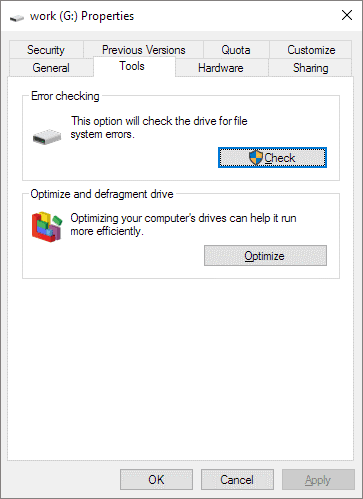
Tuttavia, se il tuo computer rileva l’errore che stai ricevendo, richiede al messaggio di eseguire semplicemente la scansione del disco rigido. Quando il processo di scansione è terminato e si verifica un errore, ti verrà chiesto di riavviare il PC.
# 4: Aggiorna il driver del disco rigido esterno
Come ho discusso sopra, a volte La richiesta fallito dovuto ad un fatal dispositivo hardware errore è causato dal driver obsoleto, pertanto è necessario aggiornare il driver. Per aggiornare il driver utilizzando Gestione dispositivi, segui questi passaggi:
- Basta premere insieme i tasti Windows + R, quindi digitare “devmgmt.MSC” e premere Invio.

- In Gestione dispositivi, trova un’unità esterna

- Successivamente, fare clic destro su di esso e selezionare il software del driver di aggiornamento
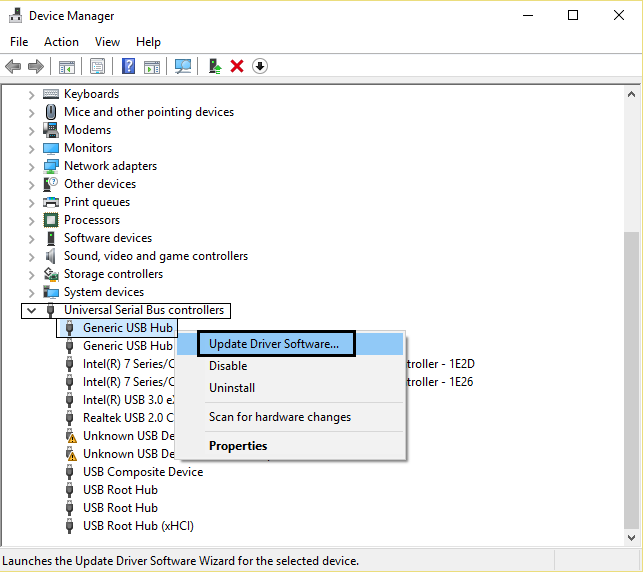
- In questo passaggio, è necessario selezionare “Cerca automaticamente il software del driver aggiornato“
Dopo aver completato i passaggi precedenti, è necessario attendere il completamento del processo.
# 5: Controlla e ripara i settori danneggiati
I settori danneggiati non sono così terribili come pensi fino a quando ea meno che non si diffondano su tutto un disco rigido. Pertanto, per controllare e riparare i settori danneggiati o la corruzione del file system è possibile utilizzare l’utilità Windows Diskpart. Può facilmente risolvere i problemi di inaccessibilità del disco rigido.
Ecco i semplici passaggi, come eseguire il comando DiskPart per riparare e recuperare i dati da una scheda SD o disco rigido con settori danneggiati:
Passaggio 1: inizialmente, apri il prompt dei comandi sul tuo PC Windows.
Passaggio 2: quindi digitare chkdsk x: /f /r (x rappresenta una lettera del disco rigido)
La sintassi per controllare il disco:
- /f fixes system errors
- /f fixes bad sectors
Puoi anche leggere – 4 modi per Riparare / Correggere settori danneggiati su disco rigido esterno
# 6: Cambia la lettera dell’unità per un’unità esterna
A ogni disco rigido esterno che colleghi al tuo sistema viene assegnata una lettera di unità. Tuttavia, se si verifica un conflitto che impedisce l’accesso a determinate unità, la modifica di una lettera di unità potrebbe risolvere il problema.
Per modificare la lettera dell’unità per un disco rigido esterno, seguire le istruzioni fornite di seguito:
- Inizialmente, cerca Gestione disco e premi Invio
- Successivamente, fai clic con il pulsante destro del mouse sul disco rigido esterno e seleziona l’opzione Cambia lettera e percorso unità

- Ora, scegli Modifica e imposta diverse lettere di unità prima di premere OK
Se questo metodo non ti aiuterà a risolvere La richiesta fallito dovuto ad un fatal dispositivo hardware errore scheda SD, quindi passare a quella successiva.
# 7: Inizializza il disco rigido in Gestione disco
Nel caso in cui il tuo disco rigido esterno sia etichettato con Sconosciuto non- inizializzato in Gestione disco, è necessario inizializzare il disco rigido per risolvere il problema.
Passo 1: aprire Gestione disco, quindi fare clic con il pulsante destro del mouse sul disco rigido inaccessibile
Passo 2: selezionare il Inizializza disco.

Passo 3: Sotto Inizializza disco, seleziona uno stile di partizione per il dis scelto e fai clic su OK.
Una volta completato il processo di inizializzazione, puoi creare la partizione su un disco e quindi archiviare i dati su di esso.
Per favore Nota: questo processo può eliminare tutti i dati salvati sull’unità. Quindi, prima di eseguire questo approccio, non dimenticare di eseguire un backup dei tuoi file.
# 8: Formatta il disco rigido
Dopo aver provato tutte le soluzioni di cui sopra, se non riesci ancora a risolvere il problema La richiesta fallito dovuto ad un fatal dispositivo hardware errore scheda SD, puoi spostarti per formattare il tuo disco. Questa è l’ultima opzione rimasta per affrontare un tale errore.
- Innanzitutto, apri Gestione disco di Windows.
- Individuare un disco rigido inaccessibile.
- Quindi, fai clic destro su di esso e seleziona “Formato“.
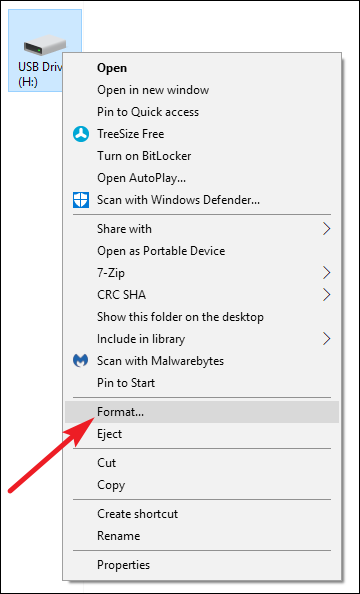
- Quindi, impostare un file system, un’etichetta di volume e una dimensione di allocazione dell’unità corretti (è anche possibile mantenere le informazioni predefinite fornite dal sistema).
- Fai tap su “OK” per confermare nella stessa interfaccia
- Di nuovo, fare clic sull’opzione “OK” in un’altra finestra pop-up per iniziare la formattazione.
- Ora, attendere il completamento del processo di formattazione.
Puoi anche leggere – 7 migliori correzioni per l’errore di accesso negato al disco rigido esterno
#9: Quando sostituire l’unità
A volte, nessuna soluzione funziona perché il dispositivo di archiviazione è fisicamente danneggiato. Se l’errore continua a ripresentarsi, l’unità potrebbe essere difettosa. In tal caso, sostituire il dispositivo di archiviazione è l’opzione più sicura. Continuare a utilizzare un’unità difettosa rischia di causare la perdita permanente dei dati.
Recupera i dati dal disco rigido dopo aver risolto il problema fatal dispositivo hardware errore
Dopo aver riparato “La richiesta fallito dovuto ad un fatal dispositivo hardware errore” se scopri che i tuoi dati sono stati cancellati da un’unità, non farti prendere dal panico. Poiché hai lo strumento migliore da usare Duro Guidare Recupero Attrezzo che può aiutarti a recuperare i dati cancellati dal disco rigido danneggiato o non rilevabile.
Questo esterno duro guidare dati recupero Software può recuperare i file dal disco rigido esterno, dall’unità flash USB, dalla scheda di memoria o da altri supporti di memorizzazione. Indipendentemente dal fatto che il tuo dispositivo di archiviazione sia inaccessibile, danneggiato, protetto da scrittura o formattato, questo strumento può recuperare i file da esso in modo efficace.
È molto facile scaricare, installare ed eseguire il processo di ripristino in pochi passaggi. A parte questo, è compatibile con entrambe le piattaforme; Windows così come Mac OS. Quindi, puoi provare questo strumento secondo la tua nicchia.


* La versione gratuita del programma esegue solo la scansione e l'anteprima degli elementi recuperabili.
Qui puoi passare attraverso il passo per passo guida per recuperare materiale da dispositivi digitali in pochissimo tempo.
Domande frequenti correlate:
Posso correggere un errore irreversibile?
Sì, se gli errori irreversibili sono causati da un problema con il disco rigido, si consiglia di eseguire chkdsk. Questo aiuterà a identificare l'errore e a risolverlo immediatamente.
Come posso correggere un errore irreversibile sul mio disco rigido esterno?
Ecco alcuni semplici suggerimenti per la risoluzione dei problemi che possono aiutarti a correggere un errore irreversibile del dispositivo:
- Riavvia il PC.
- Collega il disco rigido esterno a un altro computer.
- Cambia porta USB o cavo USB.
- Esegui CHKDSK per verificare la presenza di errori sul disco.
Qual è lo strumento migliore per riparare un errore hardware del dispositivo?
Per riparare gli errori del disco, è necessario utilizzare la migliore utility disponibile sul sistema operativo Windows: Chkdsk. Chkdsk (Chkdsk.exe) è uno strumento da riga di comando che crea e visualizza un report sullo stato del disco controllando i volumi per individuare eventuali problemi.
Come correggere l'errore irreversibile durante l'installazione 0x80070643?
Per correggere l'errore fatale 0x80070643 durante l'installazione, segui i suggerimenti seguenti:
- Assicurati che sul tuo PC sia installato .NET Framework 4.8 o versione successiva.
- Se sul tuo computer è installato un software antivirus/firewall, prova a disattivarlo temporaneamente.
- Dopo aver eseguito i passaggi precedenti, riavvia il computer.
- Prova a ripetere l'installazione.
Considerazioni finali
La richiesta non riuscita a causa di un errore hardware fatale non dovrebbe mai essere ignorata. Tuttavia, provando le tecniche sopra indicate, sarai in grado di risolverlo facilmente. Inizia con la risoluzione dei problemi di base, quindi passa a metodi di riparazione avanzati e complessi.
Se l’unità mostra errori ripetuti, sostituiscila immediatamente.
Grazie per aver letto questo post…!

Taposhi is an expert technical writer with 5+ years of experience. Her in-depth knowledge about data recovery and fascination to explore new DIY tools & technologies have helped many. She has a great interest in photography and loves to share photography tips and tricks with others.